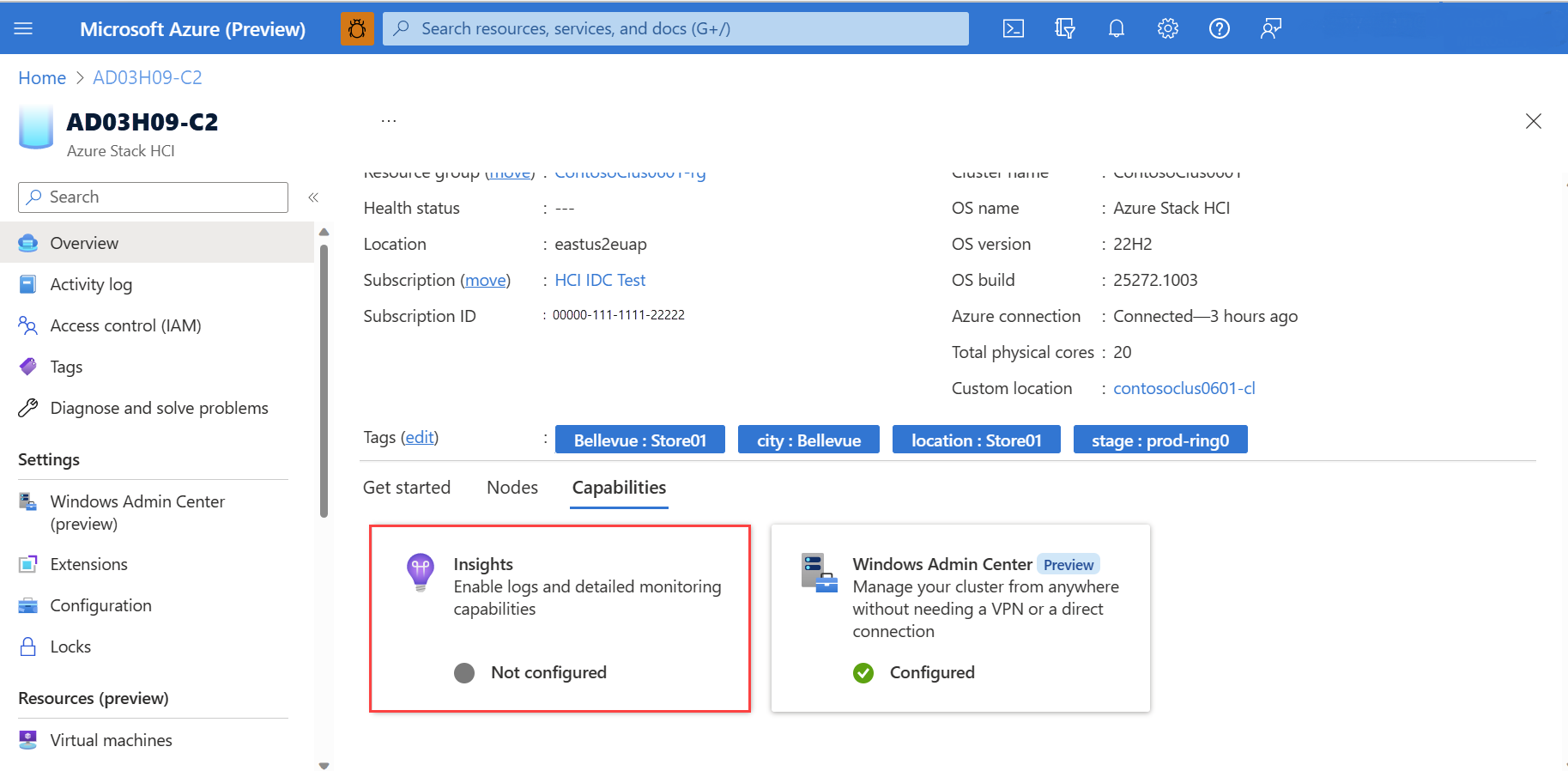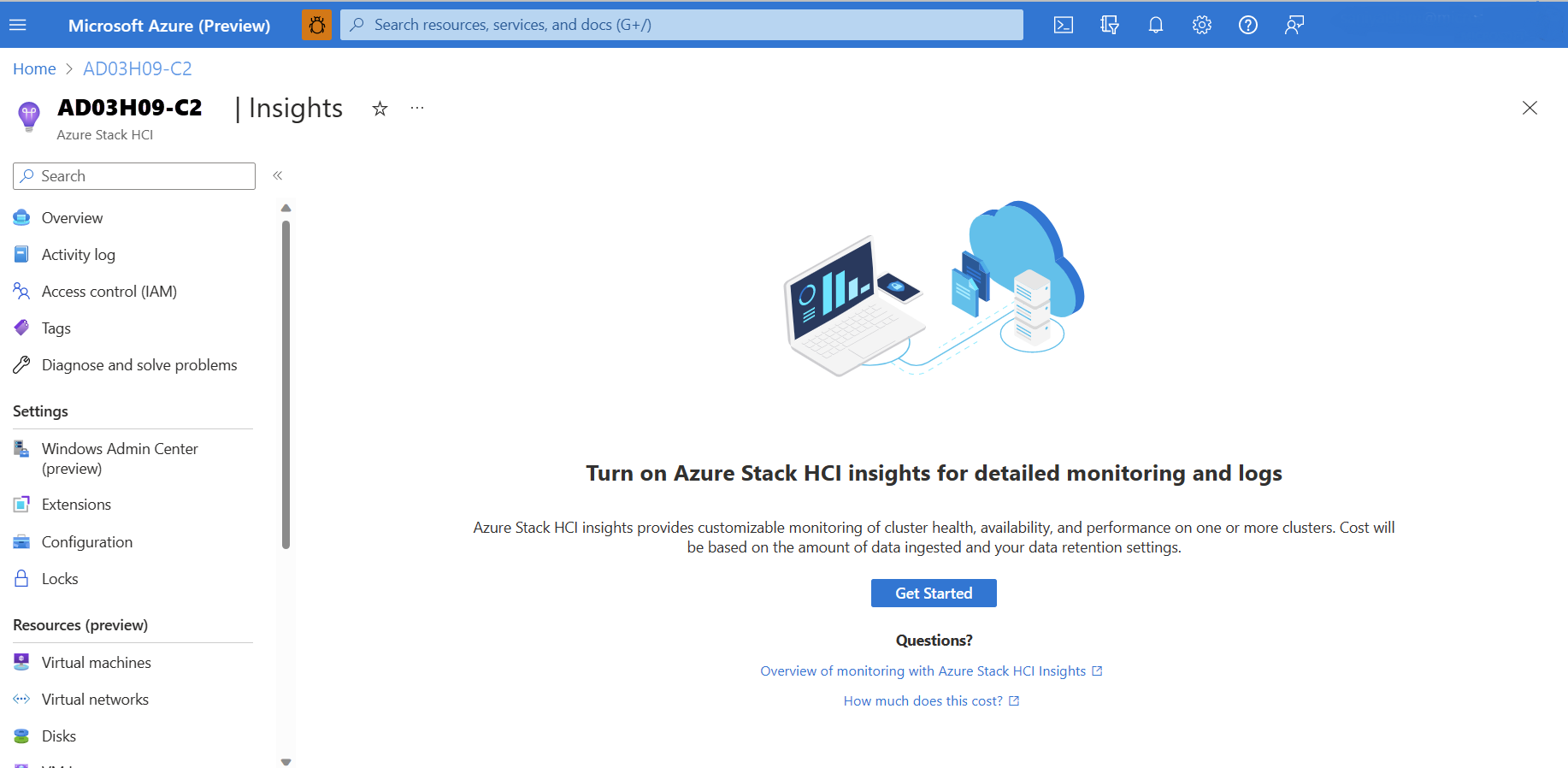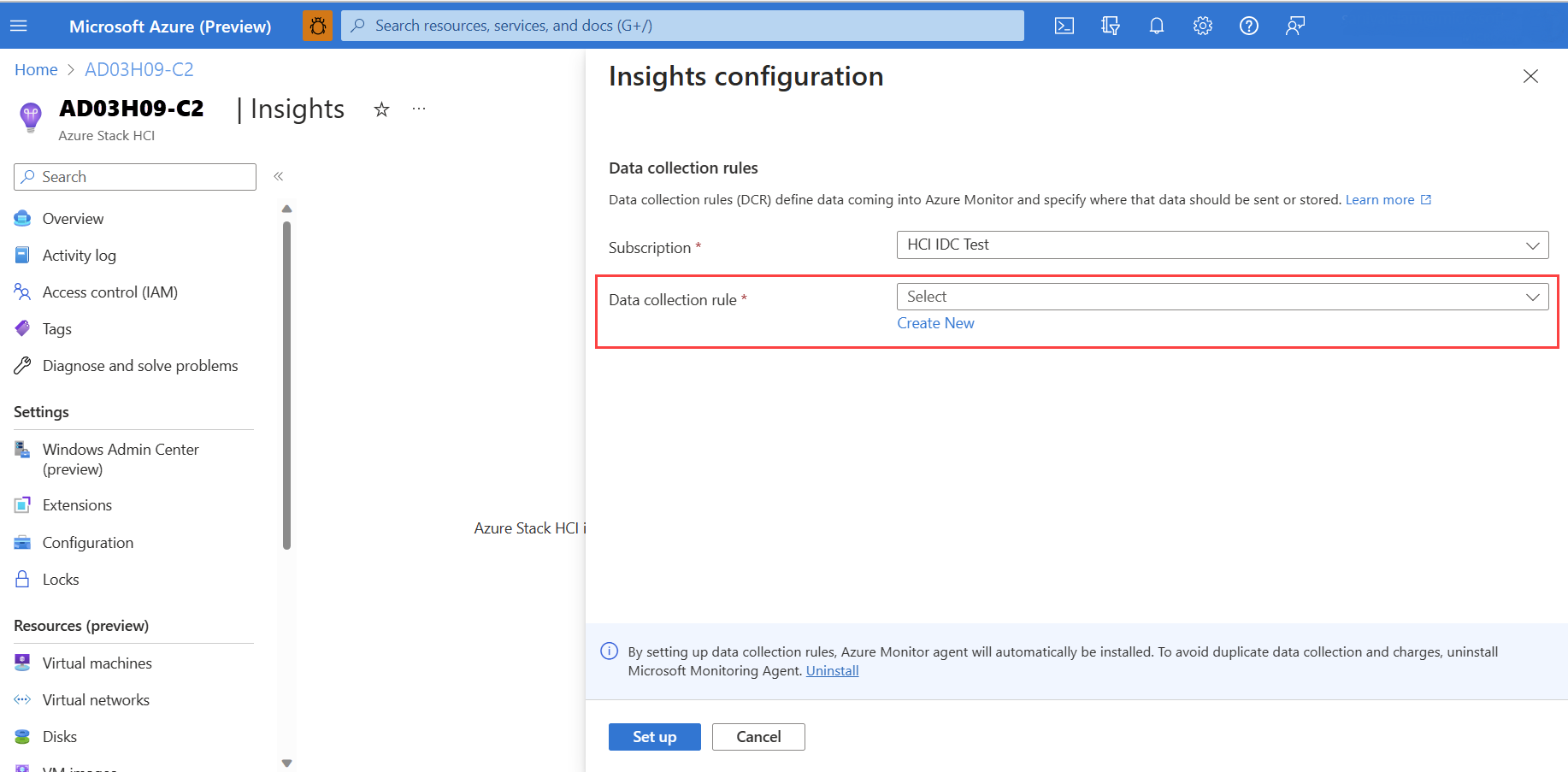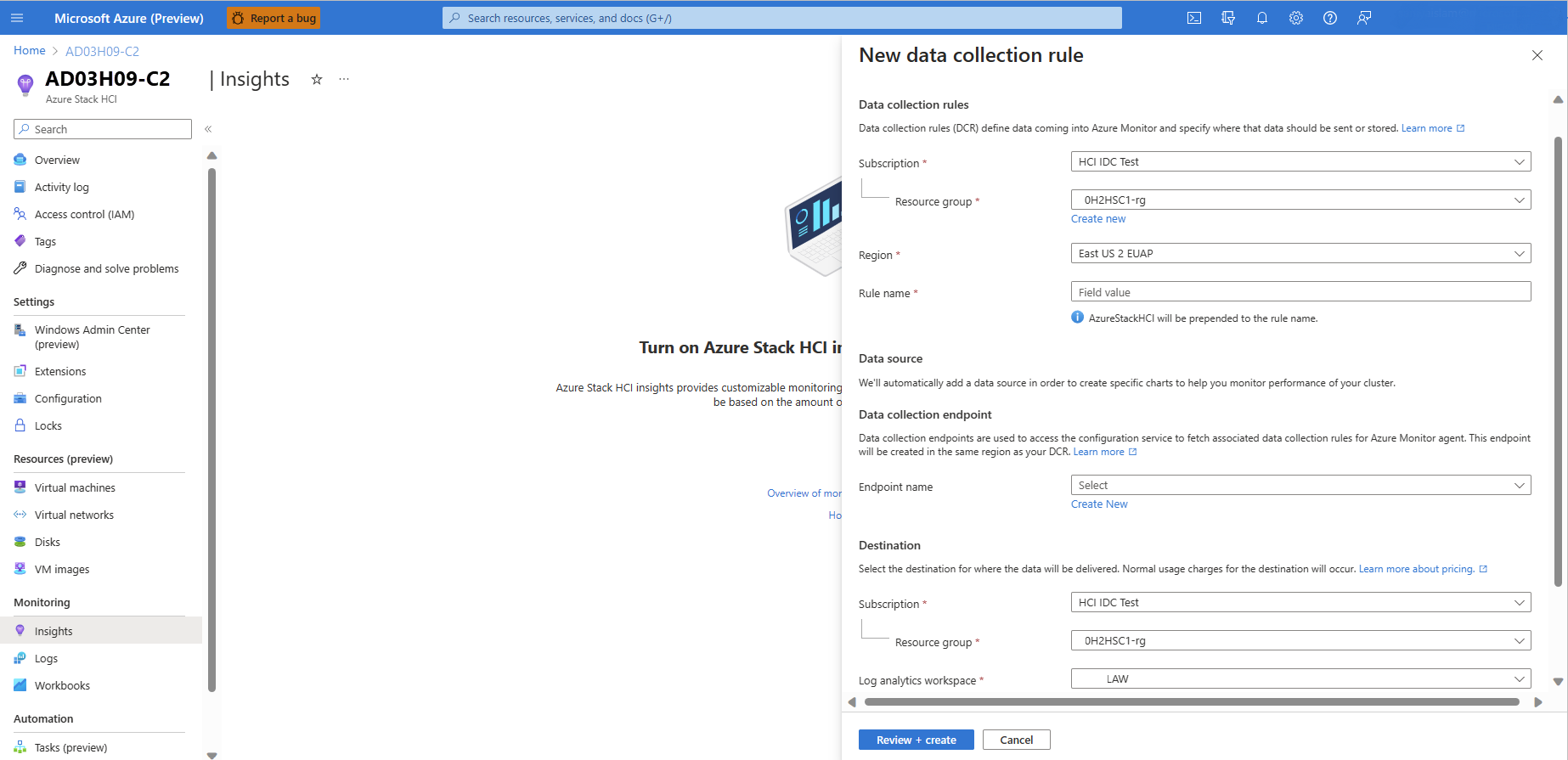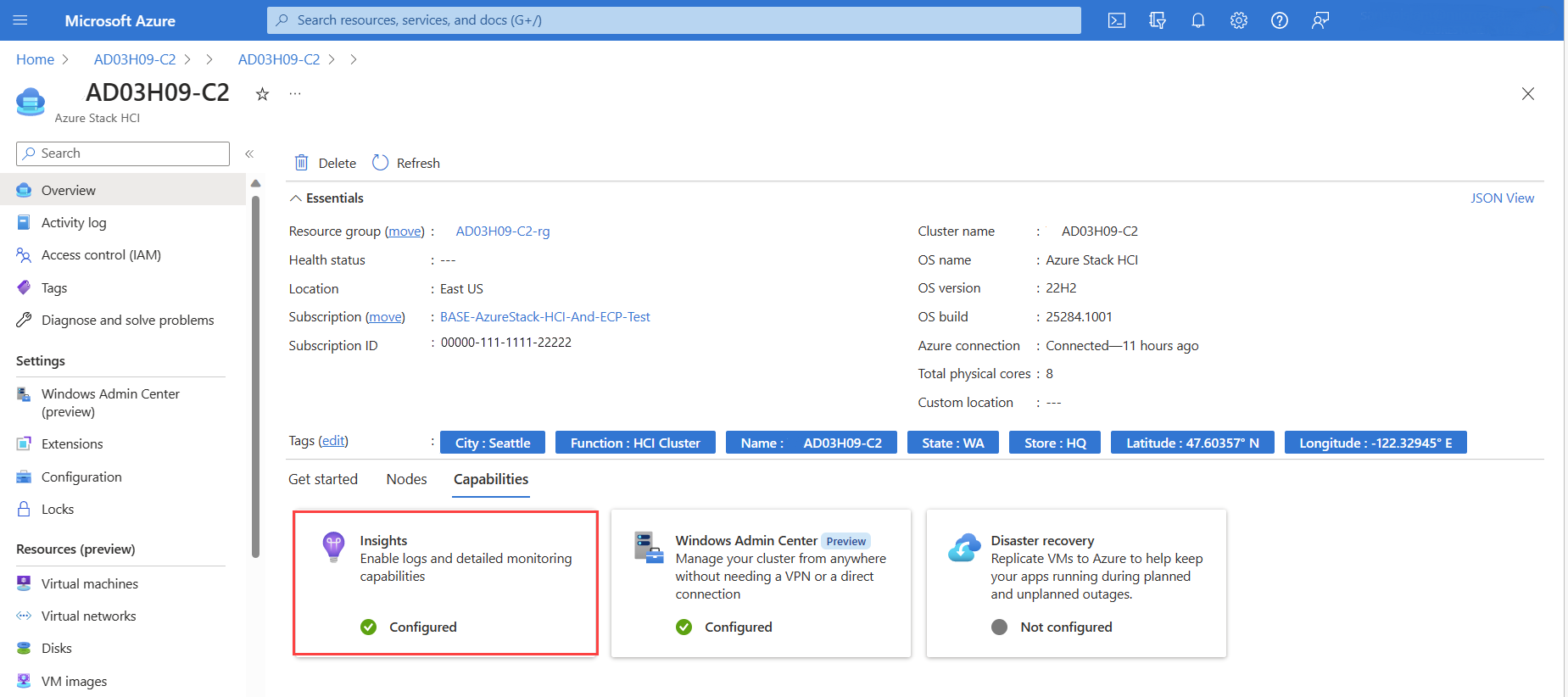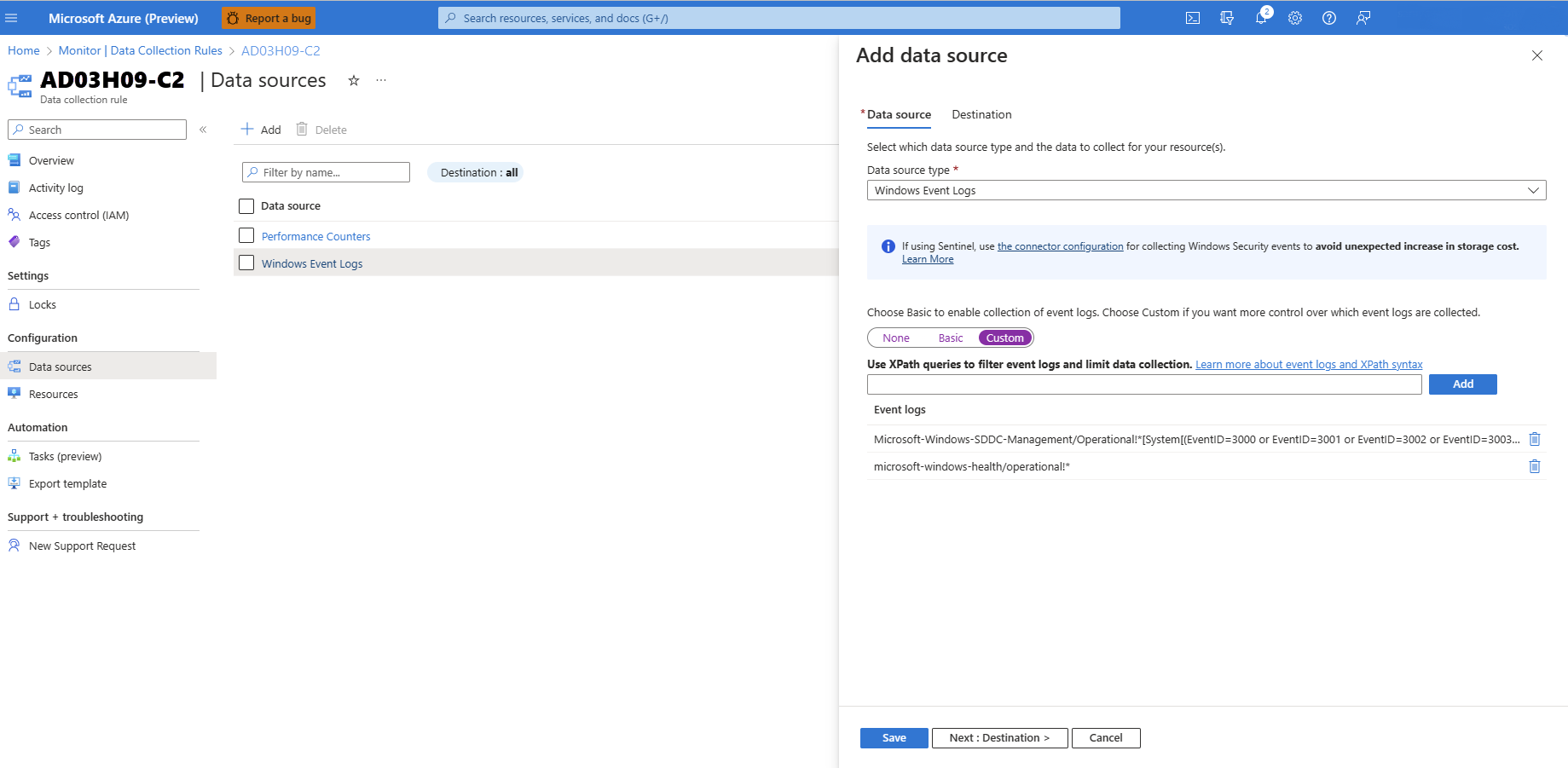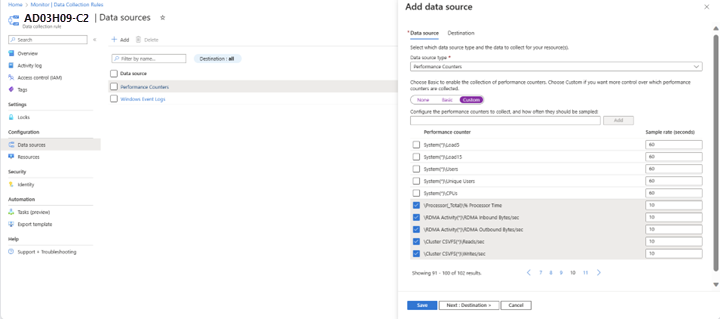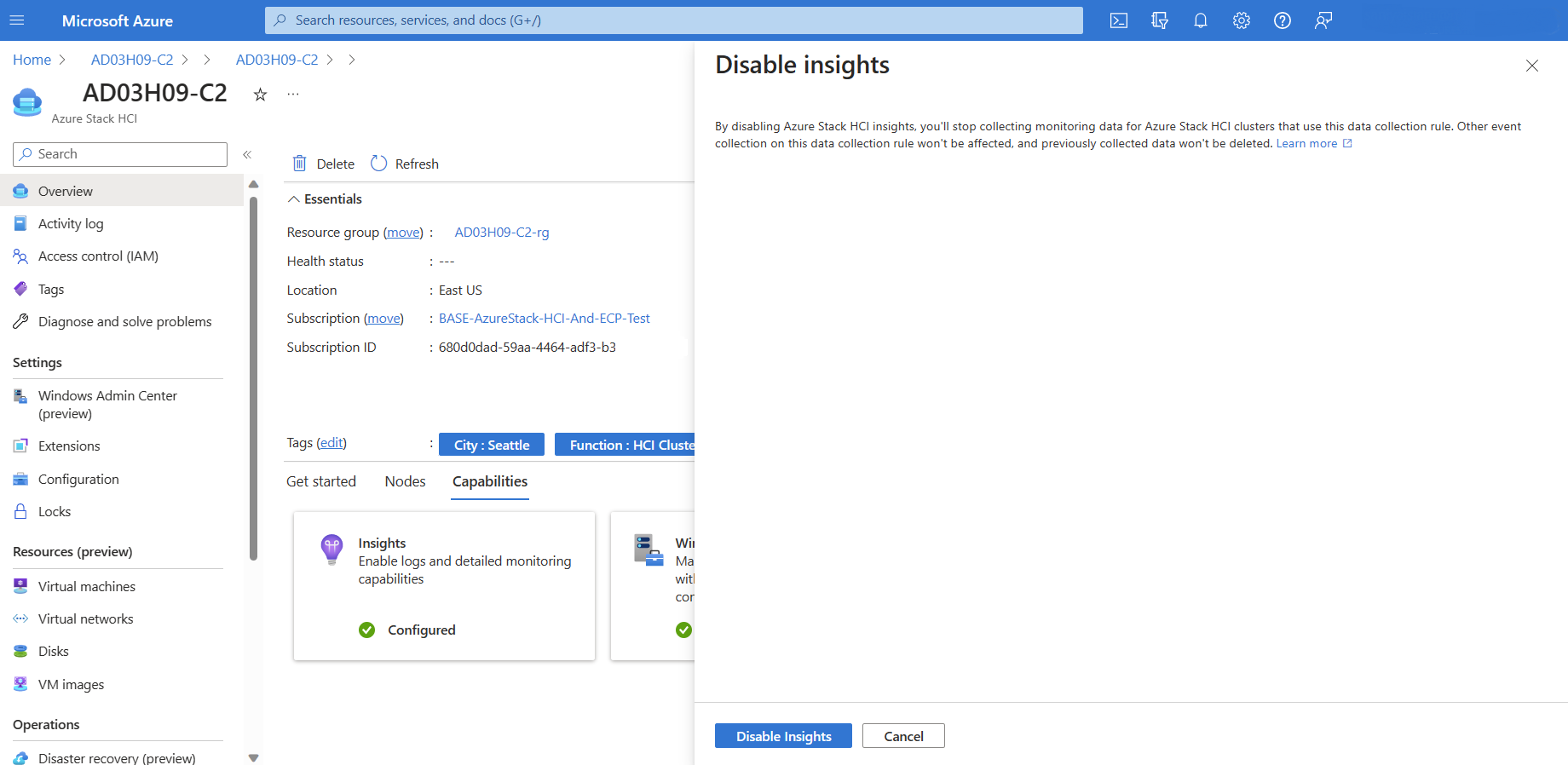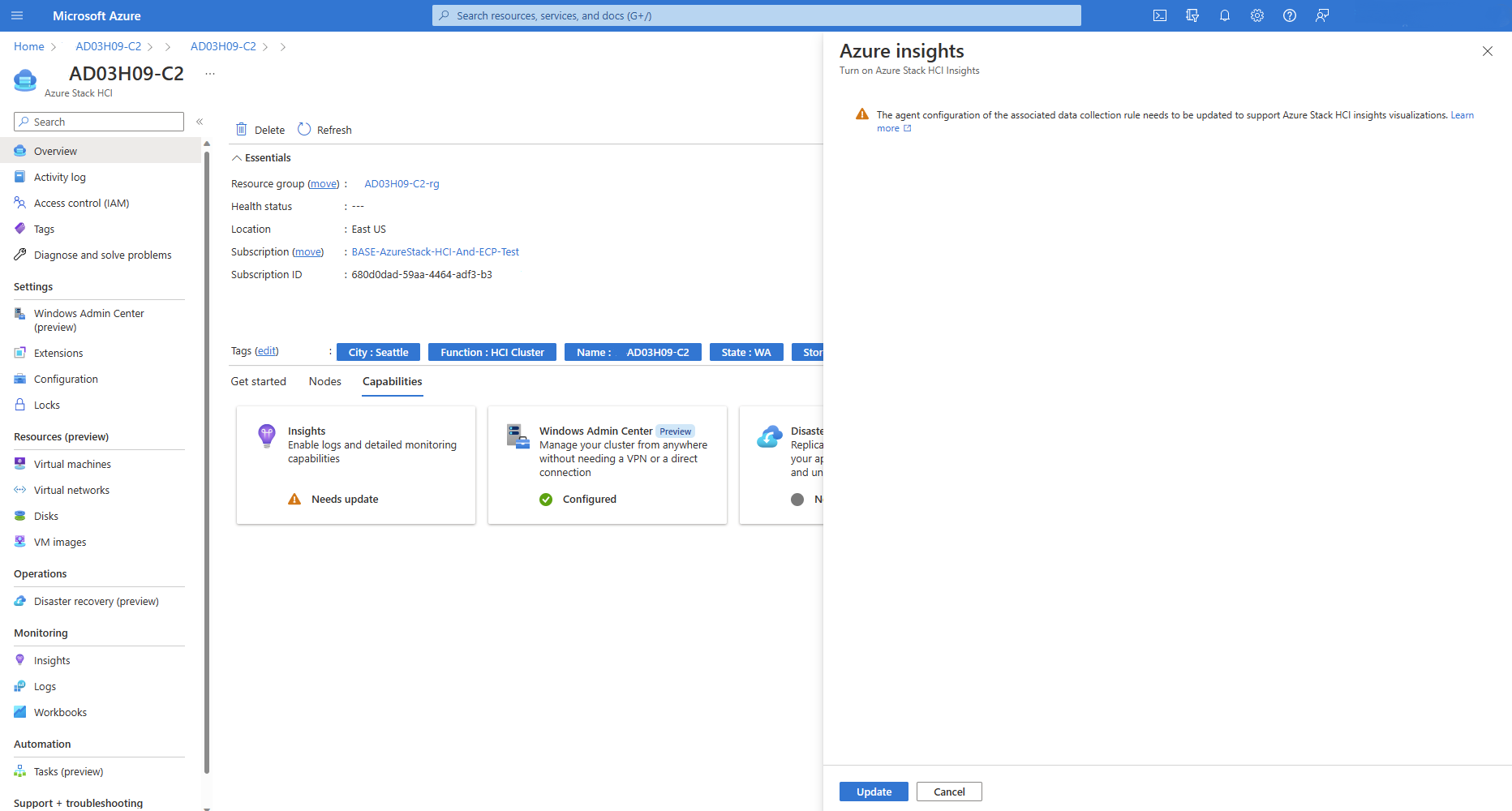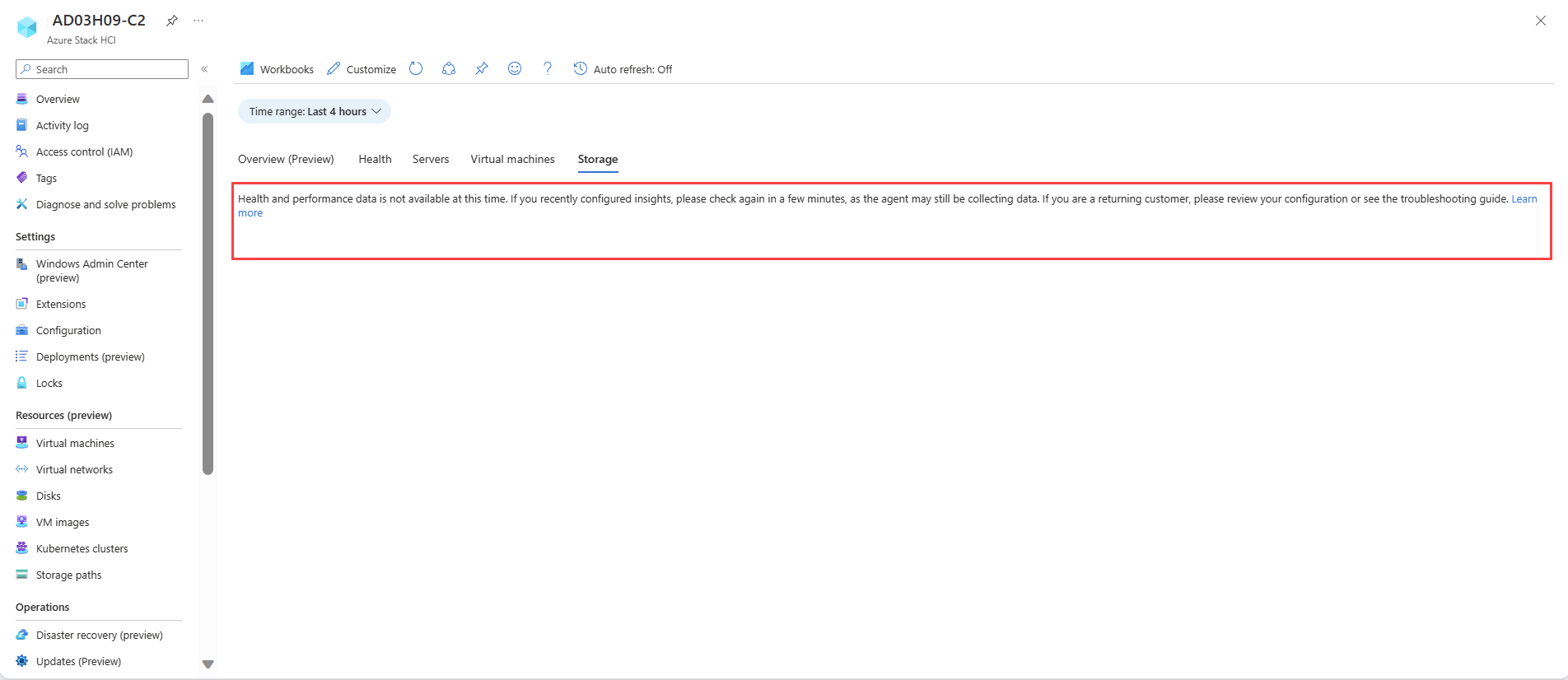Egyetlen, 23H2-es verziójú Azure Stack HCI-fürt monitorozása az Insights használatával
A következőre vonatkozik: Azure Stack HCI, 23H2-es verzió
Ez a cikk azt ismerteti, hogyan használható az Insights egyetlen Azure Stack HCI-fürt monitorozására. Több Azure Stack HCI-fürt esetén lásd: Több Azure Stack HCI-fürt monitorozása az Insights használatával.
Az Insights az Azure Monitor egyik funkciója, amely gyorsan megkezdi az Azure Stack HCI-fürt monitorozását. Megtekintheti a fürtre, kiszolgálókra, virtuális gépekre és tárolókra vonatkozó főbb metrikákat, állapot- és használati adatokat.
Szánjon néhány percet az Azure Stack HCI-hez készült Insightsról szóló videós útmutató watch:
Előnyök
Az Azure Stack HCI-hez készült Insights a következő előnyöket nyújtja:
Az Azure kezeli. A megállapításokat az Azure kezeli, és az Azure Portal keresztül éri el, így mindig naprakész. Nincs szükség adatbázisra vagy speciális szoftverbeállításra.
Méretezhetőség. Az Insights egyszerre több mint 400 fürtinformációs készlet betöltésére képes több előfizetésben. A fürtre, a tartományra vagy a fizikai helyre nincsenek korlátozások.
Testreszabhatóság. Az Insight felülete az Azure Monitor-munkafüzetsablonokra épül. Így módosíthatja a nézeteket és lekérdezéseket, módosíthatja vagy beállíthatja az adott korlátoknak megfelelő küszöbértékeket, majd mentheti ezeket a testreszabásokat egy munkafüzetbe. Ezután kitűzheti a munkafüzetek diagramjait az Azure-irányítópultokra.
Előfeltételek
Az Azure Stack HCI-hez készült Insights használatának előfeltételei:
Hozzáféréssel kell rendelkeznie egy üzembe helyezett és regisztrált Azure Stack HCI-fürthöz.
Engedélyezni kell az Azure-erőforrás felügyelt identitását. További információ: Engedélyezett továbbfejlesztett felügyelet.
Elemzések engedélyezése
Az Elemzések engedélyezése lehetővé teszi a Log Analytics-munkaterülethez jelenleg társított összes Azure Stack HCI-fürt monitorozását hasznos állapotmetrikák biztosításával. Az Insights telepíti az Azure Monitor-ügynököt, és segít konfigurálni az adatgyűjtési szabályokat (DCR-eket) az Azure Stack HCI-fürt figyeléséhez.
Az elemzések Azure Portal való engedélyezéséhez kövesse az alábbi lépéseket:
A Azure Portal keresse meg az Azure Stack HCI-fürt erőforráslapját, majd válassza ki a fürtöt. A Képességek lapon válassza az Elemzések lehetőséget.
Az Elemzések lapon válassza az Első lépések lehetőséget.
Az Elemzések konfigurációs oldalán válasszon ki egy meglévő DCR-t az Adatgyűjtési szabály legördülő listából. A DCR meghatározza azokat az eseménynaplókat és teljesítményszámlálókat, amelyeket be kell gyűjteni, és egy Log Analytics-munkaterületen tárolja. Az Insights létrehoz egy alapértelmezett DCR-t, ha még nem létezik. A rendszer csak az Elemzésekhez engedélyezett DCR-eket tartalmazza.
(Nem kötelező) Új DCR-t úgy is létrehozhat, hogy az Elemzések konfigurációs oldalán Létrehozás Új lehetőséget választja.
Fontos
Határozottan javasoljuk, hogy ne hozzon létre saját DCR-t. Az Insights által létrehozott DCR tartalmaz egy speciális adatfolyamot, amely a működéséhez szükséges. Ezt a DCR-t szerkesztheti, hogy több adatot gyűjtsön, például Windows- és Syslog-eseményeket. Az AMA-telepítéssel létrehozott DCR-ek előtagja
AzureStackHCI-a DCR nevével lesz csatolva.Az Új adatgyűjtési szabály lapon adja meg az előfizetés, a DCR neve és az adatgyűjtési végpont (DCE) nevét. A DCE-k a konfigurációs szolgáltatás elérésére szolgálnak, hogy lekérjék a társított DCRs-eket az Azure Monitor Agenthez. A DCE-vel kapcsolatos további információkért lásd: Adatgyűjtési végpontok az Azure Monitorban.
Megjegyzés
Ha privát hivatkozásokat használ az ügynökön, dce-eket kell hozzáadnia. További információ az AMA hálózati beállításairól: Az Azure Monitor-ügynök hálózati beállításainak meghatározása.
Válassza az Áttekintés + létrehozás lehetőséget.
Ha még nem hozott létre DCR-t a nem figyelt fürthöz, akkor a rendszer a teljesítményszámlálók engedélyezésével és a Windows eseménynapló-csatornájának engedélyezésével hozza létre.
Tekintse át az utolsó képernyőt a DCR nevének, az eseménynaplók számának, a teljesítményszámlálóknak és az adatok tárolására szolgáló Log Analytics-munkaterület nevének összegzésével. Válassza a Beállítás lehetőséget.
A Beállítás kiválasztása után a rendszer átirányítja a Bővítmények lapra, ahol láthatja az ügynök telepítésének állapotát. Az Insights konfigurálásával az AMA automatikusan települ a fürt összes csomópontjára.
Nyissa meg az Azure Stack HCI-fürt erőforráslapját, majd válassza ki a fürtöt. Az Elemzések mostantól Konfiguráltként jelennek meg a Képességek lapon:
Adatgyűjtési szabályok
Ha engedélyezi az Elemzések szolgáltatást egy gépen az Azure Monitor-ügynökkel, meg kell adnia egy használni kívánt DCR-t. További információ a DCR-ekről: Adatgyűjtési szabályok az Azure Monitorban.
| Beállítás | Leírás |
|---|---|
| Teljesítményszámlálók | Meghatározza, hogy milyen adatteljesítmény-számlálókat kell gyűjteni az operációs rendszerből. Ez a beállítás minden számítógépen kötelező. Ezek a teljesítményszámlálók az Elemzések munkafüzet vizualizációinak feltöltésére szolgálnak. Az Insights-munkafüzet jelenleg öt teljesítményszámlálót használ : Memory()\Available Bytes, Network Interface()\Bytes Total/sec, Processor(_Total)\% Processor Time, , RDMA Activity()\RDMA Inbound Bytes/secés RDMA Activity()\RDMA Outbound Bytes/sec |
| Eseménynapló-csatorna | Meghatározza, hogy mely Windows-eseménynaplókat kell összegyűjteni az operációs rendszerből. Ez a beállítás minden számítógépen kötelező. A Windows-eseménynaplók a vizualizációknak az Insights-munkafüzetben való feltöltésére szolgálnak. Az adatok gyűjtése jelenleg két Windows-eseménynapló-csatornán keresztül történik: - microsoft-windows-health/operational és microsoft-windows-sddc-management/operational |
| Log Analytics-munkaterület | Munkaterület az adatok tárolásához. Csak az Elemzésekkel rendelkező munkaterületek szerepelnek a listában. |
Eseménycsatorna
A Microsoft-windows-sddc-management/operational és Microsoft-windows-health/operational a Windows eseménycsatorna bekerül a Log Analytics-munkaterületre a Windows-eseménynaplók területen.
A naplók gyűjtésével az Insights megjeleníti az egyes kiszolgálók, meghajtók, kötetek és virtuális gépek állapotát. Alapértelmezés szerint öt teljesítményszámláló van hozzáadva.
Teljesítményszámlálók
A rendszer alapértelmezés szerint öt teljesítményszámlálót ad hozzá:
Az alábbi táblázat a figyelt teljesítményszámlálókat ismerteti:
| Teljesítményszámlálók | Description |
|---|---|
| Memória(*)\Elérhető bájtok | A rendelkezésre álló bájtok a fizikai memória mennyisége bájtban, amely azonnal elérhető egy folyamathoz vagy rendszerhasználathoz. |
| Hálózati adapter(*)\Bájtok összesen másodpercenként | A bájtok küldésének és fogadásának sebessége az egyes hálózati adapterek esetében, beleértve a keretező karaktereket is. Az Összes bájt/mp a fogadott bájtok/másodperc és az Elküldött bájtok száma másodpercenként. |
| Processor(_Total) A processzor kihasználtsága (%) | Az a százalékos arány, amellyel az összes folyamatszál a processzort használta az utasítások végrehajtásához. |
| RDMA-tevékenység(*)\RDMA bejövő bájt/mp | A hálózati adapter által RDMA-val fogadott adatok másodpercenkénti aránya. |
| RDMA-tevékenység(*)\RDMA kimenő bájt/s | A hálózati adapter által RDMA-val küldött adatok másodpercenkénti aránya. |
Az Elemzések engedélyezése után akár 15 percet is igénybe vehet az adatok gyűjtése. Ha a folyamat befejeződött, a bal oldali panel Elemzések menüjében megtekintheti a fürt állapotának részletes vizualizációját:
Elemzések letiltása
Az Elemzések letiltásához kövesse az alábbi lépéseket:
Az Elemzések funkció letiltásakor az adatgyűjtési szabály és a fürt közötti társítás törlődik, és az Állapotfigyelő szolgáltatás és az SDDC felügyeleti naplói már nem lesznek összegyűjtve; A meglévő adatok azonban nem törlődnek. Ha törölni szeretné ezeket az adatokat, lépjen a DCR- és Log Analytics-munkaterületre, és törölje manuálisan az adatokat.
Elemzések frissítése
Az Elemzések csempén megjelenik a Szükséges frissítés üzenet a következő esetekben:
- Az adatgyűjtési szabály módosul.
- A Rendszer töröl egy állapoteseményt a Windows eseménynaplójából.
- A Log Analytics-munkaterület öt teljesítményszámlálójának bármelyike törlődik.
Az Elemzések újbóli engedélyezéséhez kövesse az alábbi lépéseket:
Válassza az Elemzések csempét a Képességek területen.
Válassza a Frissítés lehetőséget a vizualizációk újbóli megtekintéséhez.
Hibaelhárítás
Ez a szakasz útmutatást nyújt az Azure Stack HCI-hez készült Insights használatával kapcsolatos problémák megoldásához.
Üres Munkafüzetek lap hibaelhárítása adatok nélkül
Kérdés. Az alábbi képernyőképen látható módon egy üres Munkafüzetek lap jelenik meg adatok nélkül:
Lehetséges okok. Ennek a problémának több oka is lehet, például az Insights legutóbbi konfigurációja vagy a társított DCR helytelen konfigurálása.
Megoldás. A probléma elhárításához hajtsa végre az alábbi lépéseket egymás után:
- Ha nemrég konfigurálta az Elemzéseket, várjon egy órát, amíg az AMA adatokat gyűjt.
- Ellenőrizze a társított DCR konfigurációját. Győződjön meg arról, hogy az eseménycsatornák és a teljesítményszámlálók adatforrásként vannak hozzáadva a társított DCR-hez az Adatgyűjtési szabályok szakaszban leírtak szerint.
- Ha a probléma a fenti lépések végrehajtása után is fennáll, és továbbra sem látja az adatokat, kérjen segítséget az ügyfélszolgálattól.
Részletesebb hibaelhárítási útmutatóért lásd: Hibaelhárítási útmutató az Azure Monitor-ügynökhöz.
Insights-vizualizációk
Az Elemzések engedélyezése után az alábbi táblázatok az összes erőforrás részleteit tartalmazzák.
Egészségügy
Állapothibákat biztosít egy fürtön.
| Metrika | Leírás | Unit (Egység) | Példa |
|---|---|---|---|
| Hiba | Az állapothibák rövid leírása. A hivatkozásra kattintva megnyílik egy oldalpanel, amelyen további információk találhatók. | Nincs egység | PoolCapacityThresholdExceeded |
| Hibás erőforrástípus | A hibát okozó erőforrás típusa. | Nincs egység | StoragePool |
| Hibás erőforrás azonosítója | Annak az erőforrásnak az egyedi azonosítója, amely állapothibát észlelt. | Egyedi azonosító | {1245340c-780b-4afc-af3c-f9bdc4b12f8a}: SP:{c57f23d1-d784-4a42-8b59-4edd8e70e830} |
| Súlyosság | A hiba súlyossága figyelmeztetés vagy kritikus lehet. | Nincs egység | Figyelmeztetés |
| Kezdeti hibaidő | A kiszolgáló utolsó frissítésének időbélyege. | Datetime | 2022.04.09. 12:15:42 |
Kiszolgáló
| Metrika | Leírás | Unit (Egység) | Példa |
|---|---|---|---|
| Kiszolgálók | A fürt kiszolgálóinak neve. | Nincs egység | VM-1 |
| Legutóbbi frissítés | A kiszolgáló utolsó frissítésének dátuma és időpontja. | Datetime | 2022.04.09. 12:15:42 |
| Állapot | A fürtben lévő kiszolgálói erőforrások állapota. | Ez lehet kifogástalan, figyelmeztetés, kritikus és egyéb | Kifogástalan |
| Processzorhasználat | A folyamat által felhasznált idő %-a. | Százalék | 56% |
| Memóriahasználat | A kiszolgálói folyamat memóriahasználata egyenlő a Process\Private Bytes számlálóval, valamint a memórialeképezési adatok méretével. | Százalék | 16% |
| Logikai processzorok | A logikai processzorok száma. | Darabszám | 2 |
| CPU-k | A CPU-k száma. | Darabszám | 2 |
| Üzemidő | Az az idő, amely alatt egy gép, különösen a számítógép működik. | Időtartomány | 2.609 óra. |
| Hely | Annak a helynek a neve, amelyhez a kiszolgáló tartozik. | Hely neve | Sitea |
| Tartománynév | A helyi tartomány, amelyhez a kiszolgáló tartozik. | Nincs egység | Contoso.local |
Virtual machines (Virtuális gépek)
A fürt összes virtuális gépének állapotát biztosítja. A virtuális gépek a következő állapotok egyikében lehetnek: Futtatás, Leállítás, Sikertelen vagy Egyéb (Ismeretlen, Indítás, Pillanatképkészítés, Mentés, Leállítás, Szüneteltetés, Folytatás, Szüneteltetve, Felfüggesztve).
| Metrika | Leírás | Unit (Egység) | Példa |
|---|---|---|---|
| Kiszolgálók | A kiszolgáló neve. | Nincs egység | Minta-VM-1 |
| Utolsó frissítés | Ez megadja a kiszolgáló utolsó frissítésének dátumát és időpontját | Datetime | 2022.04.09. 12:24:02 |
| Virtuális gépek összesen | A kiszolgálócsomópont virtuális gépeinek száma. | Darabszám | 0/0 fut |
| Futó | A kiszolgálócsomóponton futó virtuális gépek száma. | Darabszám | 2 |
| Leállítva | A kiszolgálócsomóponton leállított virtuális gépek száma. | Darabszám | 3 |
| Sikertelen | A kiszolgálócsomóponton meghiúsult virtuális gépek száma. | Darabszám | 2 |
| Egyéb | Ha a virtuális gép a következő állapotok egyikében van (Ismeretlen, Indítás, Pillanatképkészítés, Mentés, Leállítás, Szüneteltetés, Folytatás, Szüneteltetve, Felfüggesztve), akkor az "Egyéb" állapotnak minősül. | Darabszám | 2 |
Tárolás
Az alábbi táblázat a fürt köteteinek és meghajtóinak állapotát ismerteti:
| Metrika | Leírás | Unit (Egység) | Példa |
|---|---|---|---|
| Kötetek | A kötet neve | Nincs egység | ClusterPerformanceHistory |
| Legutóbbi frissítés | A tárterület legutóbbi frissítésének dátuma és időpontja. | Datetime | 2022.04.14. 14:58:55 |
| Állapot | A kötet állapota. | Egészséges, figyelmeztetés, kritikus és egyéb. | Kifogástalan |
| Teljes kapacitás | Az eszköz teljes kapacitása bájtban a jelentési időszakban. | Bájt | 2,5 GB |
| Rendelkezésre álló kapacitás | A rendelkezésre álló kapacitás bájtban a jelentési időszakban. | Bájt | 20B |
| Iops | Bemeneti/kimeneti műveletek másodpercenként. | Másodpercenként | 45/s |
| Teljesítmény | A Application Gateway kiszolgált másodpercenkénti bájtjainak száma. | Bájt/másodperc | 5B/s |
| Késés | Az I/O-kérés befejezéséhez szükséges idő. | Second | 0,0016 s |
| Rugalmasság | A hibák utáni helyreállítás kapacitása. Maximalizálja az adatok rendelkezésre állását. | Nincs egység | Háromutas tükör |
| Deduplikáció | A lemezen tárolandó adatok fizikai számának csökkentésének folyamata. | Elérhető vagy nem | Igen/nem |
| Fájlrendszer | A fájlrendszer típusa. | Nincs egység | ReFS |
Az Azure Monitor díjszabása
Ha engedélyezi a monitorozási vizualizációt, a rendszer a naplókat az alábbiakból gyűjti:
- Állapotkezelés (Microsoft-windows-health/operational).
- SDDC-felügyelet (Microsoft-Windows-SDDC-Management/Operational; Eseményazonosító: 3000, 3001, 3002, 3003, 3004).
A számlázás a betöltött adatok mennyisége és a Log Analytics-munkaterület adatmegőrzési beállításai alapján lesz kiszámlázva.
Az Azure Monitor használatalapú fizetéses díjszabást biztosít, és a számlázási fiókonkénti első 5 GB havonta ingyenes. Mivel a díjszabás több tényező , például az Ön által használt Azure régiója miatt változhat, keresse fel az Azure Monitor díjkalkulátorát a legfrissebb díjszabási számításokhoz.
Következő lépések
Visszajelzés
Hamarosan elérhető: 2024-ben fokozatosan kivezetjük a GitHub-problémákat a tartalom visszajelzési mechanizmusaként, és lecseréljük egy új visszajelzési rendszerre. További információ: https://aka.ms/ContentUserFeedback.
Visszajelzés küldése és megtekintése a következőhöz: